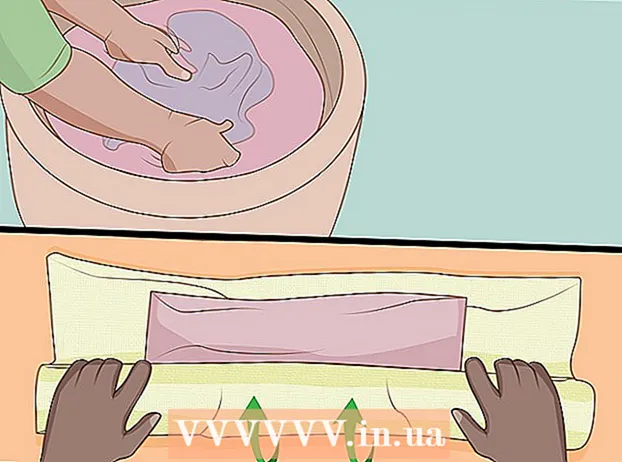Συγγραφέας:
Eugene Taylor
Ημερομηνία Δημιουργίας:
13 Αύγουστος 2021
Ημερομηνία Ενημέρωσης:
1 Ιούλιος 2024

Περιεχόμενο
Αυτό το wikiHow σας διδάσκει πώς να ταξινομήσετε δύο ή περισσότερες στήλες δεδομένων με βάση μια στήλη στα Φύλλα Google.
Για να πας
 Ανοίξτε το Google Spreadsheet. Παω σε https://sheets.google.com στο πρόγραμμα περιήγησής σας και κάντε κλικ στο υπολογιστικό φύλλο σας.
Ανοίξτε το Google Spreadsheet. Παω σε https://sheets.google.com στο πρόγραμμα περιήγησής σας και κάντε κλικ στο υπολογιστικό φύλλο σας. - Για να δημιουργήσετε ένα νέο υπολογιστικό φύλλο, κάντε κλικ στο Αδειάζω στην επάνω αριστερή γωνία της σελίδας.
- Εάν δεν είστε συνδεδεμένοι στον λογαριασμό σας Google, θα σας ζητηθεί να συνδεθείτε πρώτα με τη διεύθυνση ηλεκτρονικού ταχυδρομείου και τον κωδικό πρόσβασής σας Google.
 Επιλέξτε τις στήλες που θέλετε να ταξινομήσετε. Κάντε κλικ και σύρετε το ποντίκι σας από το επάνω κελί σε μια στήλη στο κάτω κελί σε μια άλλη στήλη.
Επιλέξτε τις στήλες που θέλετε να ταξινομήσετε. Κάντε κλικ και σύρετε το ποντίκι σας από το επάνω κελί σε μια στήλη στο κάτω κελί σε μια άλλη στήλη. - Οι στήλες που θέλετε να ταξινομήσετε πρέπει να βρίσκονται η μία δίπλα στην άλλη.
- Εάν έχετε ανοίξει ένα νέο υπολογιστικό φύλλο, εισαγάγετε τις πληροφορίες πριν συνεχίσετε.
 κάντε κλικ στο Δεδομένα. Μπορείτε να δείτε αυτήν την καρτέλα στο επάνω μέρος του φύλλου.
κάντε κλικ στο Δεδομένα. Μπορείτε να δείτε αυτήν την καρτέλα στο επάνω μέρος του φύλλου.  κάντε κλικ στο Ταξινόμηση εύρους . Θα δείτε αυτήν την επιλογή στο μέσο του αναπτυσσόμενου μενού.
κάντε κλικ στο Ταξινόμηση εύρους . Θα δείτε αυτήν την επιλογή στο μέσο του αναπτυσσόμενου μενού.  Επιλέξτε μια στήλη για ταξινόμηση κατά. Κάντε κλικ στο αναπτυσσόμενο μενού στα δεξιά του κειμένου "ταξινόμηση κατά" και επιλέξτε μια στήλη που θα χρησιμοποιηθεί ως βάση για την ενέργεια ταξινόμησης.
Επιλέξτε μια στήλη για ταξινόμηση κατά. Κάντε κλικ στο αναπτυσσόμενο μενού στα δεξιά του κειμένου "ταξινόμηση κατά" και επιλέξτε μια στήλη που θα χρησιμοποιηθεί ως βάση για την ενέργεια ταξινόμησης. - Για παράδειγμα, εάν υπάρχουν ονόματα στη στήλη "A" και μισθοί στη στήλη "B", επιλέξτε τη στήλη "A" για ταξινόμηση κατά όνομα και τη στήλη "B" για ταξινόμηση ανά μισθό.
- Εάν οι επιλεγμένες στήλες έχουν μια κεφαλίδα στο πρώτο κελί, επιλέξτε επίσης το πλαίσιο "Τα δεδομένα έχουν μια σειρά κεφαλίδων μηνυμάτων".
 Επιλέξτε μια παραγγελία. Μπορείτε να χρησιμοποιήσετε αύξουσα σειρά (αλφαβητικά / αριθμητικά) πατώντας Α → Ω ή κάνοντας κλικ Ζ → Α για ταξινόμηση με φθίνουσα σειρά.
Επιλέξτε μια παραγγελία. Μπορείτε να χρησιμοποιήσετε αύξουσα σειρά (αλφαβητικά / αριθμητικά) πατώντας Α → Ω ή κάνοντας κλικ Ζ → Α για ταξινόμηση με φθίνουσα σειρά. - Εάν θέλετε να προσθέσετε μια άλλη μέθοδο ταξινόμησης, κάντε κλικ στο + Προσθήκη άλλης στήλης ταξινόμησης. Μπορείτε να καταργήσετε επιπλέον μεθόδους ταξινόμησης κάνοντας κλικ στα αριστερά της μεθόδου Χ για να κάνετε κλικ.
 κάντε κλικ στο Για ταξινόμηση. Αυτό διασφαλίζει ότι όλα τα επιλεγμένα δεδομένα ταξινομούνται σύμφωνα με τη στήλη της επιλογής σας.
κάντε κλικ στο Για ταξινόμηση. Αυτό διασφαλίζει ότι όλα τα επιλεγμένα δεδομένα ταξινομούνται σύμφωνα με τη στήλη της επιλογής σας.
Συμβουλές
- Η αύξουσα σειρά θα ταξινομεί τους αριθμούς από το μικρότερο στο μεγαλύτερο (1, 2, 3) ενώ η φθίνουσα σειρά θα ταξινομεί τους αριθμούς από το μεγαλύτερο στο μικρότερο (3, 2, 1).
Προειδοποιήσεις
- Εάν υπάρχει μια κενή στήλη μεταξύ των δύο στηλών που θέλετε να ταξινομήσετε, η επιλογή θα Ταξινόμηση εύρους γκρι και χωρίς δυνατότητα κλικ.